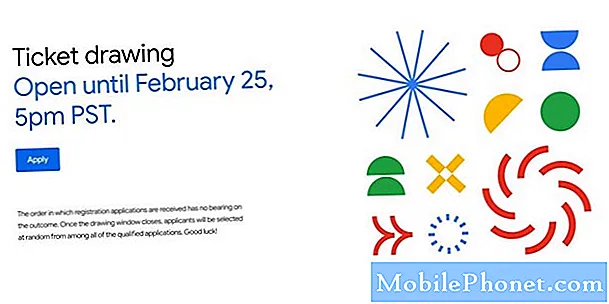المحتوى
مرحبًا عشاق Android! تلقينا مؤخرًا تقريرًا عن بعض أجهزة Google Pixel 3 XL التي بها مشكلات في تطبيقات الكاميرا. لا نعتقد أن المشكلة متعلقة بالأجهزة ، لذا هناك احتمال كبير أن المشكلة قابلة للإصلاح على مستوى المستخدم. يوجد أدناه مثال على هذه المشكلة والحلول الممكنة التي يمكنك محاولة حلها.
المشكلة: يستمر تطبيق كاميرا Google Pixel 3 XL في التعطل
لا يمكن لجميع تطبيقات الطرف الثالث استخدام الكاميرا بشكل جيد للغاية ، وسوف يتجمد التطبيق ويتعطل كلما حاولت استخدام الكاميرا داخل التطبيق. وعلى الأرجح لن تعمل كاميرا التطبيق نفسها ما لم أعد تشغيل الجهاز: / تطبيقات مثل instagram و snapchat و whatsapp و twitter. كل منهم لا أستطيع استخدام الكاميرا من خلالهم !! الكاميرا تعطل التطبيق على الفور.
المحلول: يمكن أن تختلف أسباب هذه المشكلة. ومع ذلك ، يمكن أن تكون الأسباب الأكثر احتمالا لأحد الأسباب التالية:
- خطأ في تطبيق الكاميرا
- تطبيق الطرف الثالث
- خطأ في نظام التشغيل Android
لحل هذه المشكلة ، اتبع اقتراحاتنا أدناه.
الحل 1: فرض إعادة التشغيل
قبل إجراء أي تغييرات على البرامج ، من الجيد أن تتمكن من تحديث النظام أولاً. حاول إجراء إعادة تشغيل قسري لتحديث النظام. ما عليك سوى الضغط مع الاستمرار على زر التشغيل لمدة 10 ثوانٍ تقريبًا. بعد إعادة تشغيله ، تحقق من المشكلة مرة أخرى.
الحل 2: إغلاق التطبيقات أو إنهاءها يدويًا
في بعض الأحيان ، يكون إغلاق تطبيق به مشكلات يدويًا هو كل ما يتطلبه الأمر لإصلاح المشكلة. تأكد من القيام بذلك لكل تطبيق تواجه مشكلة فيه. إليك كيفية القيام بذلك:
- افتح تطبيق الإعدادات.
- انقر فوق التطبيقات والإشعارات.
- حدد أحد التطبيقات. إذا لزم الأمر ، انقر فوق معلومات التطبيق قبل التطبيق.
- انقر فوق فرض الإيقاف.
الحل 3: مسح البيانات المخزنة مؤقتًا لتطبيق الكاميرا
نظرًا لوجود مشكلة في العديد من التطبيقات التي تستخدم كاميرا جهازك ، فهناك احتمال أن تكون المشكلة داخل تطبيق الكاميرا الافتراضي نفسه. لاستكشاف الأخطاء وإصلاحها ، يمكنك محاولة مسح ذاكرة التخزين المؤقت الخاصة بها أولاً. اتبع هذه الخطوات لمسح ذاكرة التخزين المؤقت للتطبيق على Google Pixel 3 XL:
- من إحدى الشاشات الرئيسية ، المس واسحب لأعلى لعرض جميع التطبيقات.
- اذهب للاعدادات.
- انقر فوق التطبيقات والإشعارات.
- انقر على مشاهدة جميع تطبيقات "xx".
- اضغط على التطبيق المناسب.
- انقر فوق التخزين.
- انقر فوق مسح ذاكرة التخزين المؤقت.
- أعد تشغيل Pixel 3 XL.
إذا استمرت المشكلة بعد ذلك ، يمكنك حينئذٍ محاولة مسح بيانات تطبيق الكاميرا.
- من إحدى الشاشات الرئيسية ، المس واسحب لأعلى لعرض جميع التطبيقات.
- اذهب للاعدادات.
- انقر فوق التطبيقات والإشعارات.
- انقر على مشاهدة جميع تطبيقات "xx".
- اضغط على التطبيق المناسب.
- انقر فوق التخزين.
- انقر فوق مسح البيانات.
- أعد تشغيل Pixel 3 XL.
الحل 4: المراقبة في الوضع الآمن
قد يكون أحد التطبيقات التي تم تنزيلها هو سبب هذه المشكلة. للتحقق ، حاول التمهيد إلى الوضع الآمن وشاهد ما يحدث. للتشغيل في الوضع الآمن:
- اضغط مع الاستمرار على زر التشغيل.
- على شاشتك ، المس مع الاستمرار "إيقاف التشغيل".
- اضغط على موافق.
- بعد ظهور "الوضع الآمن" أسفل الشاشة ، انتظر لترى ما إذا كانت المشكلة ستختفي.
تذكر أن الوضع الآمن يحظر تطبيقات الجهات الخارجية أو التطبيقات التي تم تنزيلها. إذا اختفت المشكلة في الوضع الآمن ، فيمكنك الرهان على أن أحد التطبيقات هو السبب. لتحديد التطبيقات التي تم تنزيلها والتي تسبب المشكلة:
- للخروج من الوضع الآمن ، أعد تشغيل جهازك.
- قم بإلغاء تثبيت التطبيقات التي تم تنزيلها مؤخرًا واحدًا تلو الآخر. بعد كل إزالة ، أعد تشغيل جهازك. تحقق مما إذا كانت إزالة هذا التطبيق قد أدت إلى حل المشكلة.
- بعد إزالة التطبيق الذي تسبب في حدوث المشكلة ، يمكنك إعادة تثبيت التطبيقات الأخرى التي أزلتها.
الحل 5: تثبيت تحديثات التطبيق
مثل نظام التشغيل Android ، تحتاج التطبيقات بانتظام إلى تحديثات للبقاء في الشكل الأمثل. اجعله نقطة لتثبيت تحديثات التطبيق متى كانت متاحة.
- افتح تطبيق Play Store على جهازك.
- اضغط على أيقونة القائمة.
- انقر فوق تطبيقاتي وألعابي.
- يتم وضع علامة "تحديث" على التطبيقات ذات التحديثات المتاحة.
- إذا كان هناك تحديث متاح ، فانقر فوق تحديث.
- في حالة توفر المزيد من التحديثات ، انقر فوق تحديث الكل.
الحل 6: تثبيت تحديثات نظام التشغيل Android (تحديثات النظام)
يتطور نظام Android لذا فقد تحدث أخطاء ومشكلات جديدة من وقت لآخر. لتقليل فرصة تطور الأخطاء ، تريد التأكد من تشغيل البرنامج لأحدث إصدار من Android. تأكد من ضبط Pixel 3 XL على تثبيت التحديثات تلقائيًا حتى لا يفوتك أي شيء.
الحل 7: امسح الهاتف بإعادة ضبط المصنع
إذا لم تحل جميع خطوات تحرّي الخلل وإصلاحه المذكورة أعلاه مشكلة التجميد على هاتف Pixel 3 XL ، فإن الخطوة النهائية لتحرّي الخلل وإصلاحه في البرنامج والتي يمكنك القيام بها هي مسحها. بهذه الطريقة ، يمكنك إعادة جميع إعدادات البرامج إلى إعداداتها الافتراضية بضربة واحدة. إذا كان سبب المشكلة متعلقًا بالبرمجيات ، فمن المرجح أن تساعد إعادة ضبط المصنع.
لإعادة ضبط جهاز Pixel 3 XL على إعدادات المصنع:
- قم بإنشاء نسخة احتياطية من بياناتك الشخصية.
- تأكد من معرفة اسم المستخدم وكلمة المرور لحساب Google في الهاتف.
- افتح تطبيق الإعدادات.
- اضغط على النظام.
- انقر فوق متقدم.
- انقر فوق خيارات إعادة التعيين.
- انقر فوق مسح جميع البيانات (إعادة ضبط المصنع) ثم إعادة تعيين الهاتف. إذا لزم الأمر ، أدخل رقم التعريف الشخصي أو النمط أو كلمة المرور.
- لمسح جميع البيانات من وحدة التخزين الداخلية لهاتفك ، انقر على "محو كل شيء".
- عندما ينتهي هاتفك من المسح ، اختر خيار إعادة التشغيل.
- قم بإعداد هاتفك واستعادة البيانات التي تم نسخها احتياطيًا.